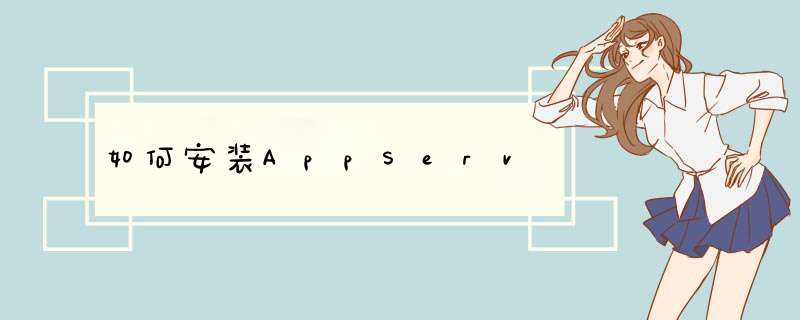
1、搭建本机的apache环境可以使用xampp、appserv等套装软件。目的是可以让本机跑php和mysql的服务。这里介绍一下appserv的下载、安装与配置方法:首先到http://www.appservnetwork.com/下载该软件(推荐2.5.10版本)
2、安装appserv(一)一路next,按照默认配置安装。
3、安装appserv(二)遇到“填空题”的时候,可以敲一个自己的server name,或者直接抄我的。(邮箱除外)
4、安装appserv(三)再下来会提示你输入mysql的密码,我设置的是123456。然后点击install按钮进行安装。
5、安装appserv(四)安装完成后,会默认开启apache和mysql的服务。
6
安装appserv(五)访问localhost,看到这样的页面,证明我们的安装成功了:
7、现在我们已经可以在本地使用php和mysql做开发了。
二、创建mysql数据库
1、访问http://localhost/phpMyAdmin/,用户名root,密码输入安装时设置的123456
2、登陆成功后,在下图的红框框内输入自己想要的数据库名称,点创建。
3、之后记下我们刚才创建成功的数据库名称,等到安装wordpress的时候需要使用。
三、本机域名及工作目录的配置方法
1、接下来设置一下自己的工作目录,默认的localhost访问到的内容是C:\AppServ\www\index.php我们来改变一下自己的工作目录:
2、开启vhost用记事本打开C:\AppServ\Apache2.2\conf\httpd.conf文件,使用查找功能查找#Include conf/extra/httpd-vhosts.conf这一行删掉那个#号,改成Include conf/extra/httpd-vhosts.conf并保存
3、配置自己的工作目录与本机域名用记事本打开C:\AppServ\Apache2.2\conf\extra\httpd-vhosts文件,添加两段代码:
第一段:开启对应目录的访问权限(这个设置一次就可以了,一劳永逸):
4、重启apache服务刚刚我们 *** 作了一些配置文件,所以要对apache做一次重启。让刚才的配置生效。
5、配置host将wp.com指到本机用记事本打开C:\WINDOWS\system32\drivers\etc\hosts文件添加127.0.0.1 wp.com 保存并关闭
6、测试一下路径和域名是否成功了(本步骤可以省略)在d:\wordpress目录,新建一个文件名为test的文本文档,打开写一行test然后通过http://wp.com/test.txt来访问这个文件是否正常。
三、WordPress的安装
1、访问http://cn.wordpress.org/,点击右侧的橙红色按钮,下载wordpress源代码:
2、解压到我们上一步设置好的工作目录,例如我的是d:\wordpress。
3、现在再访问我们之前配置的wp.com得到如下的页面:系统提示我们“试试创建一个配置文件”
4、点击按钮后,系统提示我们有2种方式创建配置文件,一种是直接在线 *** 作,另一种是修改文件夹内的wp-config-sample.php,我们用的是本地服务器,不存在权限问题,所以可以直接在线 *** 作,直接点击“现在就开始”的按钮就可以了。
5、填入自己刚才配置好的数据库名称、账户名称、mysql的密码,点击提交。
6、如果没有问题就可以进行安装了。
7、在安装页面,我们会遇到一些表单需要填写,分别是自己wordpress站点的标题,以及登陆博客后台所需要的用户名及密码,例如我设置的用户名admin,密码654321,设置完成后点击“安装wordpress”。
8、安装完成,现在可以用刚才设置好的博客管理帐号登陆进去玩玩了。
WordPress如何换皮肤
1、现在访问之前配置的wp.com,就是本机的WordPress博客了,默认采用的是系统提供的皮肤。
2、WordPress提供了很多皮肤供大家选择,下面简要介绍一下皮肤的安装方法访问wp.com/wp-admin 登陆博客后台。
3、选择“外观”下面的“主题”选项,点击“安装主题”,这里可以通过搜索特定主题或者4、根据自己喜好的颜色来筛选寻找主题。我们以搜索“sunshine”主题为例:
5、搜索到之后,可以进行安装或者是预览的 *** 作。
点击“安装” ===>“现在安装”,系统会自动进行下载 *** 作,完成后点击“启用按钮”
6、现在可以返回wp.com,使用我们刚刚启用的主题了。
WIN7 可以下载一个appserv 就可以了.环境是一键配置的,程序带PHP5.2.5 和MYSQL5.0+这个适合测试程序用, 如果你是要当服务器那WIN7专业版有自带IIS服务,安装一下 ,然后按照XP的PHP环境配置把PHP组件以及PHP.INI这些文件复制到相应的位置就可以配置成功了,欢迎分享,转载请注明来源:内存溢出

 微信扫一扫
微信扫一扫
 支付宝扫一扫
支付宝扫一扫
评论列表(0条)